9 tapaa korjata Gboard on lakannut toimimasta -virhe iPhonessa ja Androidissa
Jäätyykö(Does Gboard) tai kaatuuko Gboard, kun kirjoitat iPhonella tai Android - älypuhelimella? Ilmoittaako puhelimesi jatkuvasti "Valitettavasti Gboard on pysähtynyt" -virheen? Tämä artikkeli opastaa sinua yhdeksän tapaa saada Gboard toimimaan(get Gboard working properly) taas kunnolla.
Gboard saattaa lakata toimimasta(Gboard may stop working) älypuhelimellasi, jos se on vanhentunut tai ei ole yhteensopiva sen sovelluksen kanssa, jonka kanssa käytät sitä. Vähäinen laitteen muisti, vioittuneet välimuistitiedostot ja tilapäiset käyttöjärjestelmään liittyvät kiinnitykset voivat myös aiheuttaa näppäimistön toimintahäiriöitä.

Alla olevien suositusten pitäisi estää Gboardia(Gboard) kaatumasta iPhone- ja Android - laitteillasi.
1. Sulje Äskettäin käytetyt sovellukset
Liian monta sovellusta käynnissä taustalla syö älypuhelimesi RAM -muistia ja aiheuttaa joidenkin sovellusten toimintahäiriöitä. Jos Gboard jumiutuu(Gboard) tai lakkaa toimimasta, sulje sovellukset, joita et käytä, ja seuraa Gboardin(Gboard) suorituskykyä.
Vapauta Android-laitteilla kolmannen osapuolen puhdistussovelluksia(third-party cleaning apps) laitteen muistin vapauttamiseen, jos Gboard on pysähtynyt- tai Valitettavasti Gboard on pysähtynyt -virheet jatkuvat.
2. Poista ja lisää Gboard uudelleen
Toinen helppo tapa korjata Gboardin(Gboard) ongelmia iOS-laitteilla on poistaa näppäimistö iPhonesta ja lisätä se uudelleen.
- Siirry kohtaan Asetukset(Settings) > Yleiset(General) > Näppäimistö(Keyboard) > Näppäimistöt(Keyboards) ja napauta Muokkaa(Edit) oikeassa yläkulmassa.

- Napauta punaista(red minus icon) miinuskuvaketta Gboardin vieressä, valitse Poista(Delete) ja jatka napauttamalla Valmis .(Done)

- Valitse lopuksi Lisää uusi näppäimistö(Add New Keyboard) ja sitten Gboard(Gboard) "Kolmannen osapuolen näppäimistöt" -osiossa.
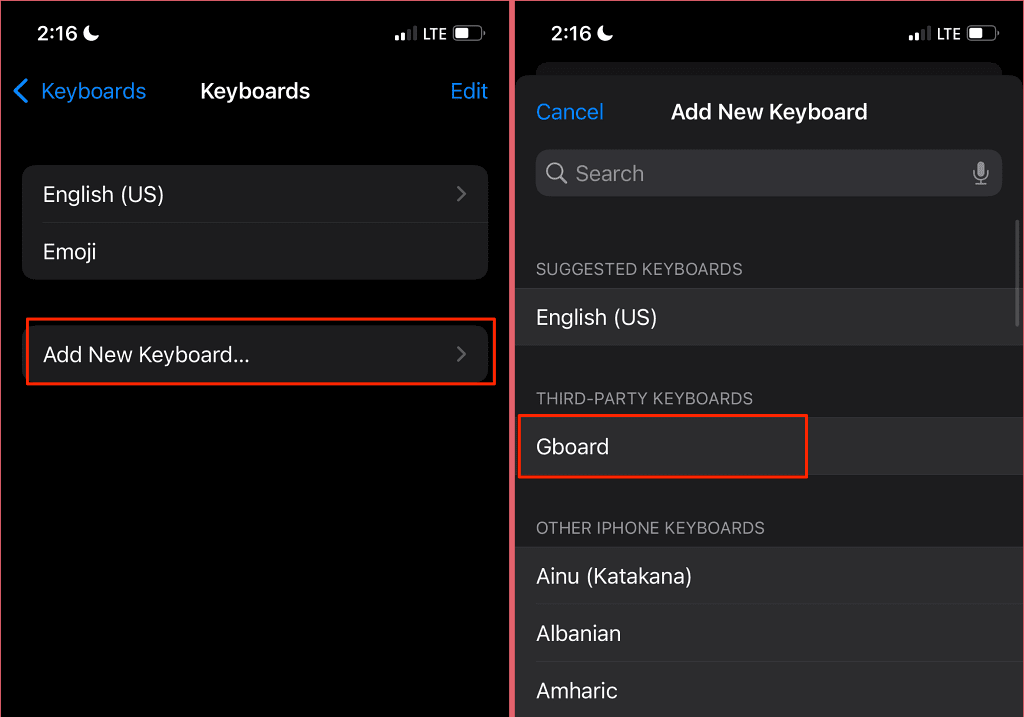
Kokeile kirjoittaa mitä tahansa sovellusta ja tarkista, toimiiko Gboard kaatumatta epänormaalisti. Huomaa, että sinun on ehkä vaihdettava manuaalisesti Gboardiin(Gboard) näppäimistön poistamisen ja uudelleen lisäämisen jälkeen.
Kun kirjoitat, napauta iPhonen vasemmassa alakulmassa olevaa maapallokuvaketta vaihtaaksesi (globe icon)Gboardiin(Gboard) . Mikä parasta , napauta pitkään (Gboard)maapallokuvaketta(globe icon) ja valitse Gboard(Better) .

3. Pakota Gboard sulkemaan
Gboardin pakkosulkeminen(Gboard) voi korjata "Valitettavasti Gboard on pysähtynyt" -virheen ja palauttaa näppäimistön normaaliin tilaan Androidissa(Android) . Toiminto lopettaa näppäimistön ja kaikki siihen liittyvät taustaprosessit. Gboard käynnistyy uudelleen ja mahdollisesti toimii ilman "Valitettavasti Gboard on pysähtynyt" -virhettä.
Paina Gboard-kuvaketta pitkään, valitse Sovellustiedot(App info) , napauta Pakota pysäytys(Force Stop) ja valitse vahvistuksesta OK .

Yritä sen jälkeen(Afterward) kirjoittaa mitä tahansa sovellusta tai tekstiruutua ja tarkista, toimiiko Gboard ilman ongelmia.
4. Päivitä GBoard
GBoard saattaa ajoittain kaatua, jos se on vanhentunut tai jos puhelimeesi asennetussa versiossa on virheitä. Useat Android -käyttäjät tässä Android-ohjeyhteisön säikeessä(Android Help Community thread) estivät Gboardin(Gboard) kaatumisen päivittämällä näppäimistön.
Avaa laitteesi sovelluskauppa ( Play Store Androidille tai App Store iOS:lle) ja päivitä GBoard uusimpaan versioon.

5. Tyhjennä Gboardin välimuisti(Cache) ja sovellustiedot(App Data)
Gboardin väliaikaisten tiedostojen (tai välimuistitietojen) poistaminen vapauttaa hukattua tilaa, ratkaisee muistiongelmia ja korjaa ongelmia, jotka aiheuttavat näppäimistön toimintahäiriöitä. Voit tyhjentää Gboardin välimuistitiedot Asetukset(Settings) - valikosta tai käyttää kolmannen osapuolen puhdistussovelluksia(third-party cleaning apps) .
- Paina pitkään Gboardin sovelluskuvaketta ja valitse Sovelluksen tiedot(App info) .
- Valitse Tallennus ja välimuisti(Storage & cache ) ja valitse Tyhjennä välimuisti(Clear Cache) .

Käytä Gboardia(Use Gboard) muutaman minuutin ajan ja seuraa sen suorituskykyä. Jos Gboard pysähtyy jatkuvasti, siirry seuraavaan vaiheeseen ja poista näppäimistön tiedot.
- Valitse Tyhjennä tallennustila(Clear Storage) ja valitse vahvistuskehotteessa OK .

Gboardin tallennustilan tyhjentäminen nollaa näppäimistön teeman, mukautetun sanakirjan, opitut sanat ja muut asetukset.
Jos Gboard pysähtyy jatkuvasti tiettyä sovellusta käytettäessä, molempien sovellusten välillä on todennäköisesti ristiriita. Harkitse sen sijaan sovelluksen välimuistin tietojen tyhjentämistä. Päivitä lisäksi ongelmallinen sovellus Play Kaupassa(Play Store) .
6. Tarkista Gboardin käyttöoikeudet(Gboard Access) ja käyttöoikeudet(Permission)
iOS:ssä sinun on myönnettävä Gboardille(Gboard) käyttöoikeudet, jotta voit nauttia näppäimistön kaikista toiminnoista. Jos GBoard (tai jotkin sen ominaisuudet) lakkaa toimimasta iPhonessasi, varmista, että sovelluksella on täysi pääsy tietoihisi.
Huomautus:(Note:) Vaikka Google sanoo, että Gboardin(Gboard) täyden käyttöoikeuden myöntäminen lähettää Googlelle tietoja vain Google- hauista (Google),(Google Searches) Apple varoittaa(Apple) , että täydet tiedot antavat Googlelle(Google) mahdollisuuden tallentaa kaiken kirjoittamasi tai aiemmin kirjoittamasi osoitteet, luottokorttitiedot ja muut henkilökohtaiset tiedot. On myös syytä huomata, että Gboardin(Gboard) mikrofonin kautta syötetyt äänitiedot lähetetään Googlelle(Google) transkriptiota varten.
- Siirry kohtaan Asetukset(Settings) > Gboard ja valitse Näppäimistöt(Keyboards) .
- Ota käyttöön Salli täysi käyttö(Allow Full Access) ja valitse vahvistuskehotteessa Salli .(Allow)
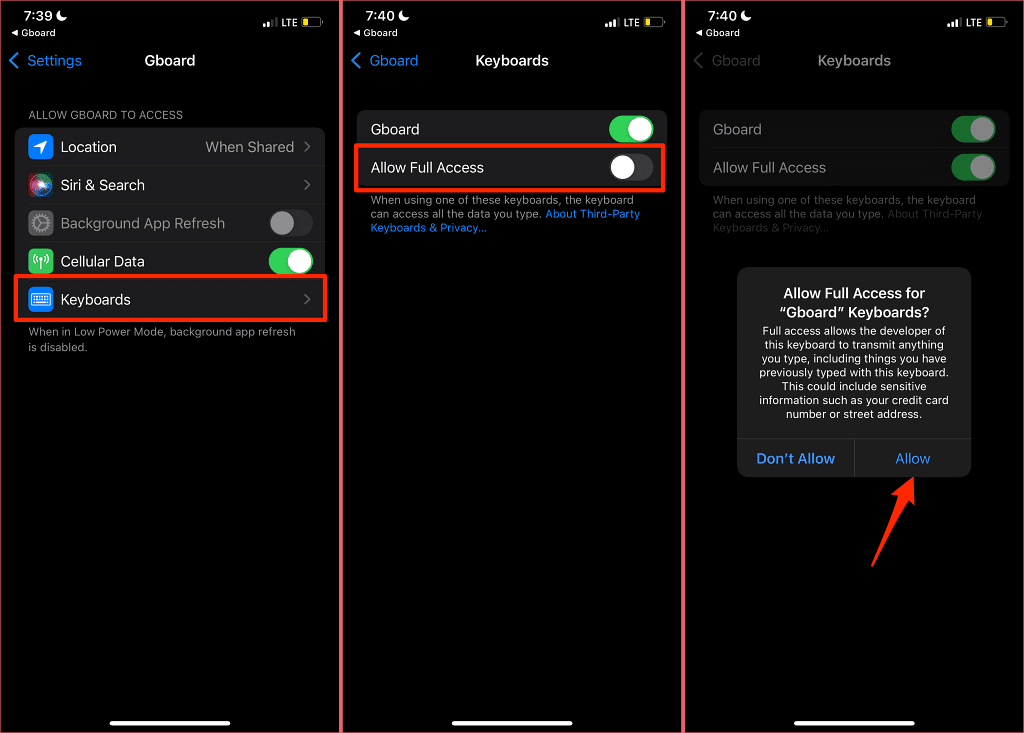
Jos Gboardilla(Gboard) on jo täysi datakäyttöoikeus iPhonessasi tai iPadissasi, poista Salli käyttö(Allow Access) -vaihtoehto käytöstä ja ota se uudelleen käyttöön.
7. Käynnistä puhelimesi uudelleen
Tämä päivittää laitteesi käyttöjärjestelmän, vapauttaa RAM -muistia ja hävittää järjestelmävirheet, jotka aiheuttavat Gboardin(Gboard) kaatumisen.
Pidä Android- älypuhelimen power/lock buttonvirtavalikosta (Android)Käynnistä uudelleen(Restart) .

Käynnistä iPhone uudelleen siirtymällä kohtaan Asetukset(Settings) > Yleiset(General) > Sammuta(Shut Down) . Vedä liukusäädintä sammuttaaksesi(slide to power off) liukusäädintä oikealle ja odota hetki, jotta iPhone sammuu kokonaan.

Paina ja pidä sivu-/virtapainiketta painettuna käynnistääksesi laitteen uudelleen ja tarkistaaksesi, toimiiko Gboard oikein sen jälkeen.
8. Asenna Gboard uudelleen
Etkö vieläkään voi käyttää Google - näppäimistöä? Poista Gboard(Delete Gboard) laitteestasi ja asenna näppäimistö uudelleen alusta. Et ehkä voi poistaa Gboardia(Gboard) , jos se on Android - älypuhelimesi oletusnäppäimistö (tai ainoa).
Paina pitkään Gboard-kuvaketta(Gboard icon) aloitusnäytössä, valitse Poista sovellus(Remove App) ja valitse vahvistuksesta Poista sovellus .(Delete App)
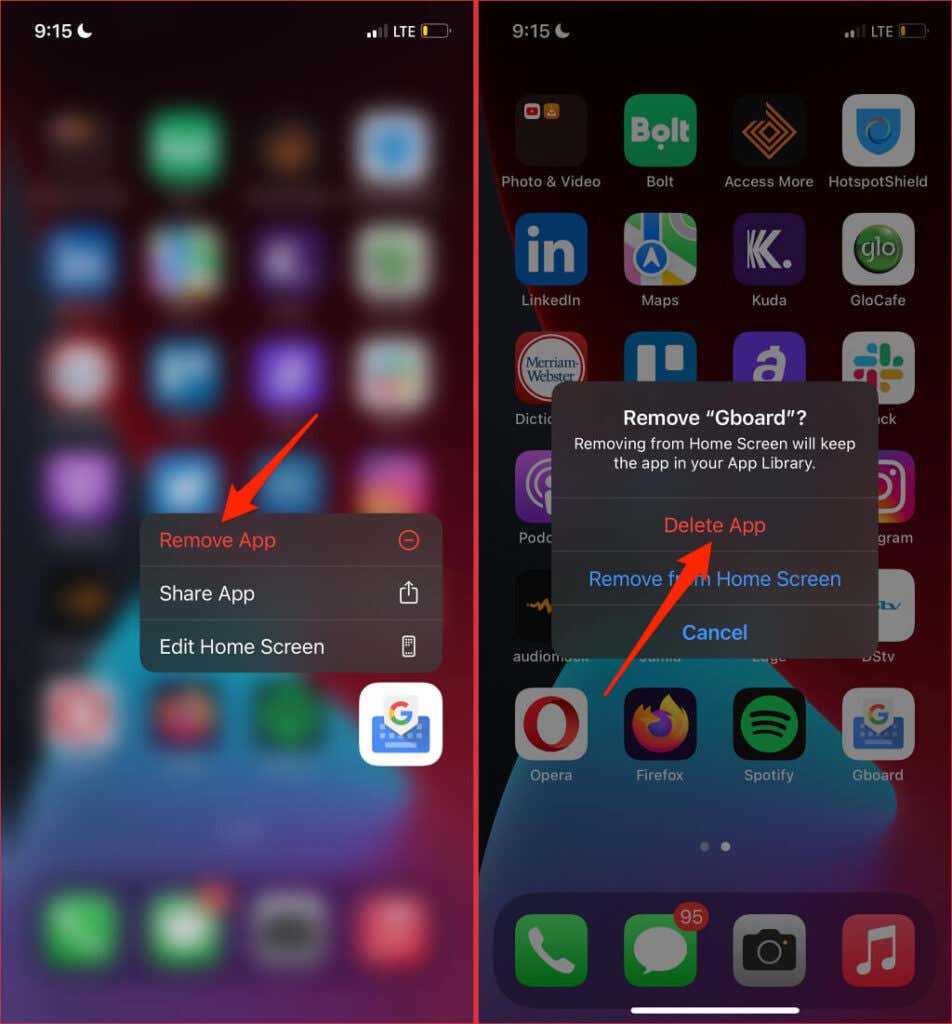
Vaihtoehtoisesti paina pitkään Gboardin kuvaketta sovelluskirjastossa(App Library) , valitse Poista sovellus(Delete App,) ja valitse kehotteessa Poista .(Delete)

Asenna Gboard uudelleen Play Kaupasta(Play Store) ( Android ) tai App Storesta(App Store) (iOS) ja tarkista, korjaako se ongelman.
9. Päivitä puhelimesi
Monilla sovelluksilla on käyttöjärjestelmävaatimukset. Vaikka Gboardin ohjelmistovaatimukset vaihtelevat eri laitteiden mukaan, haluat varmistaa, että laite on ajan tasalla. Tämä takaa optimaalisen suorituskyvyn ja täyden pääsyn Gboardin ominaisuuksiin.
Yhdistä Android -älypuhelimesi Internetiin mobiilidatan tai Wi-Fi-yhteyden(Wi-Fi) kautta , siirry kohtaan Asetukset(Settings) > Järjestelmä(System) > Lisäasetukset(Advanced) > Järjestelmäpäivitys(System Update) ja napauta Tarkista päivitykset(Check for updates) .

Päivitä iPhonesi avaamalla Asetukset(Settings) - sovellus ja siirtymällä kohtaan Yleiset(General) , valitsemalla Ohjelmiston päivitys(Software Update) ja sitten Lataa ja asenna(Download and Install) .
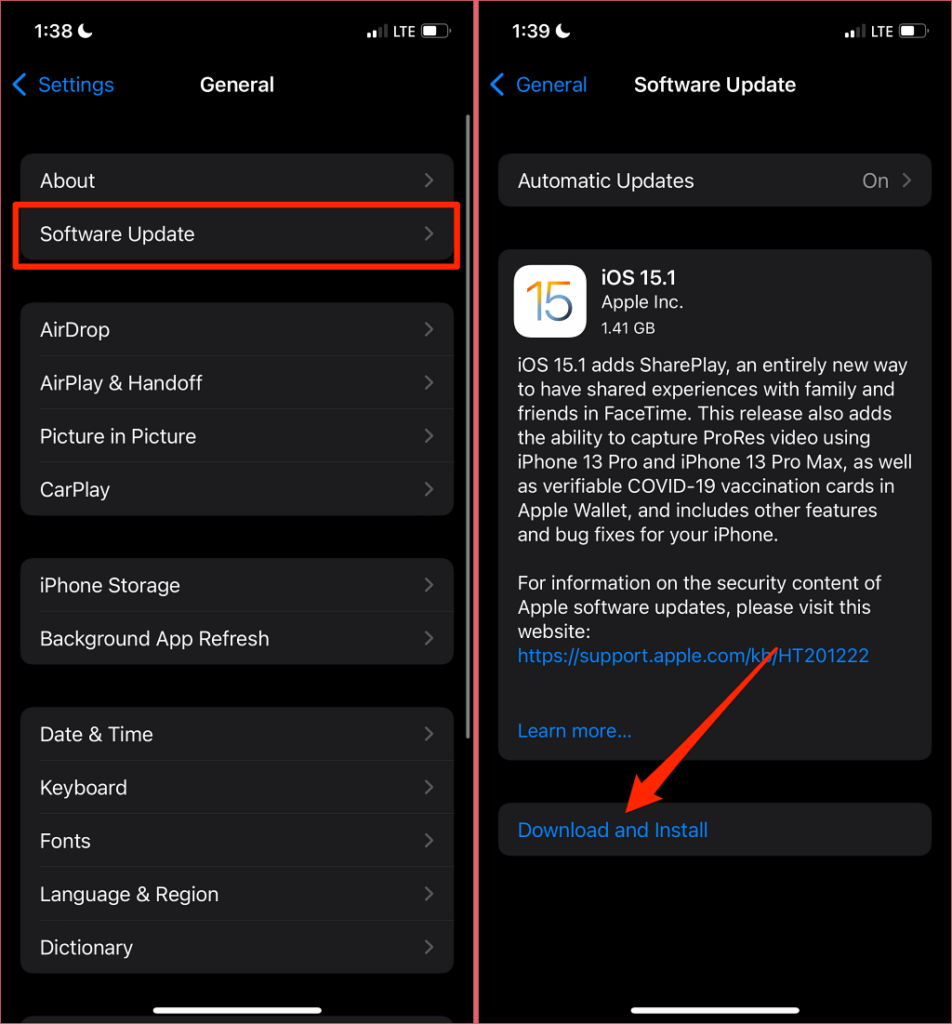
Tie vakaalle Gboardille
Jälleen nämä ratkaisut korjasivat Gboard-(Gboard) ongelmat monille Android- ja iPhone-käyttäjille. Jos Gboard pysähtyy näiden korjausten (Gboard)yrittämisestä(Gboard) huolimatta, ilmoita ongelmasta Googlelle(Google) Gboardin palautelomakkeella.
Käynnistä Gboard- sovellus iPhonessasi ja valitse Palaute(Feedback) - vaihtoehto. Avaa Android-laitteilla Gboard , napauta kolmen pisteen valikkokuvaketta(three-dot menu icon) oikeassa yläkulmassa ja valitse Ohje ja palaute(Help & feedback) .

Kirjoita(Type) ongelman tiedot valintaikkunaan ja lähetä palaute Googlelle(Google) .
Related posts
7 parasta tapaa korjata Netflix-virhekoodi UI-113
Kuinka korjata "Google Keeps Stopping" -virhe Androidissa
Kuinka korjata suojausvarmennevirhe Androidissa
8 tapaa korjata "Voi, voi!" Sivun kaatumisvirhe Chromessa
7 parasta tapaa korjata Netflix-virhekoodi: M7053-1803
Kuinka korjata "Windows ei löytänyt ohjainta verkkosovittimellesi" -virhe
Kuinka korjata "IP-osoitteen saanti epäonnistui" -virhe Androidissa
Netflix-virhekoodin UI-800-2 korjaaminen
Call of Duty Warzone -muistivirheen 0-1766 korjaaminen
7 tapaa korjata "Windows ei voi muodostaa yhteyttä tulostimeen"
Korjaa "Ei voi lukea lähdetiedostosta tai levyltä" -virhe
Kuinka korjata GeForce Experience -virhekoodi 0x0003
Korjaa "Tuettu langaton verkkolaite havaittu. Järjestelmä pysäytetty" Virhe
15 tapaa korjata Microsoft Store -virhe 0x80131500
Kuinka korjata "Windows ei voinut määrittää yhtä tai useampaa järjestelmäkomponenttia" -virheen
Kuinka korjata "Paketin jäsentämisessä oli ongelma" Androidissa
Kuinka korjata "Emme voineet suorittaa päivityksiä" -virheen Windowsissa
Android Auto ei toimi? 11 tapaa korjata se
Kuinka korjata tämän viestivirheen odottaminen WhatsAppissa
5 parasta tapaa korjata "Toiminta epäonnistui virheellä 0x0000011B" Windowsissa
